- Startseite
- Workspace
- Administration
- Verbinden externer Dienste
- ONLYOFFICE mit kDrive integrieren
ONLYOFFICE mit kDrive integrieren
Sie haben ein kDrive-Konto und möchten Ihre Dokumente mit ONLYOFFICE bearbeiten? Folgen Sie dieser Schritt-für-Schritt-Anleitung, um zu erfahren, wie Sie in Ihrem kDrive gespeicherte Dokumente über das Modul „Dokumente“ bearbeiten.
Ihr kDrive-Konto mit ONLYOFFICE verbinden
- Betreten Sie Ihr Portal.
- Klicken Sie auf der Startseite auf den Link Dokumente.
-
Klicken Sie im geöffneten Modul „Dokumente“ auf das kDrive-Symbol unter der Überschrift „Verbinden“ in der linken Seitenleiste.
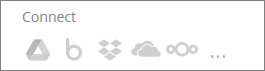
Oder gehen Sie zum Abschnitt „Einstellungen“ in der linken Seitenleiste, wählen Sie die Option „Verbundene Clouds“ und klicken Sie auf die Schaltfläche Cloud verbinden.
- Geben Sie die Verbindungs-URL, Ihren Benutzernamen und Ihr Passwort ein und klicken Sie auf Speichern, um Ihr kDrive-Konto zu verbinden. Ihre kDrive-Dokumente werden in ONLYOFFICE-Dokumenten als Ordner angezeigt.
- Ändern Sie gegebenenfalls den Ordnernamen.
-
Wenn Sie möchten, dass die kDrive-Dokumente für alle sichtbar sind, aktivieren Sie das Kontrollkästchen Freigeben und legen Sie sie im Ordner Gemeinsame Dokumente ab. Andernfalls ist Ihr kDrive-Konto nur für Sie sichtbar.
Dieser Schritt ist beim Arbeiten in ONLYOFFICE Personal nicht verfügbar.
- Klicken Sie auf Speichern.
Hier sind sie! Ihre Dokumente stehen Ihnen im angegebenen Ordner im Modul „Dokumente“ Ihres Portals zur Verfügung. Jetzt können Sie:
- die in kDrive gespeicherten Daten direkt in den Online-Editoren bearbeiten, ohne zusätzliche Downloads,
- die Dateien aus den verbundenen Clouds mit Ihren Kollegen teilen,
- sie zwischen den Konten verschieben,
- Ressourcenordner an einen beliebigen anderen Ort herunterladen.
Hilfreiche Hinweise
Wie kann ich meine kDrive-Dokumente bearbeiten?
- Suchen Sie den kDrive-Ordner und öffnen Sie ihn.
-
Navigieren Sie zu der Datei, die Sie bearbeiten möchten, und klicken Sie darauf.
Bei Bedarf werden Sie in einem Dialogfeld darauf hingewiesen, dass das Dokument zur schnelleren Anzeige und Bearbeitung in das OpenOffice XML-Format konvertiert wird.
Sie können auch die Originaldatei behalten, indem Sie das Kontrollkästchen Dateikopie auch im Originalformat speichern aktivieren. - Klicken Sie auf Konvertieren.
- Klicken Sie auf Öffnen, wenn die Meldung angezeigt wird, dass Ihr Dokument erfolgreich konvertiert wurde.
Nun können Sie Ihr Dokument bearbeiten (sofern editierbar). Nach der Bearbeitung können Sie das Dokument einfach schließen und die Änderungen werden gespeichert.
Kann ich die Dateien aus einer anderen Ressource in einen beliebigen Abschnitt innerhalb von „Dokumente“ einfügen?
Wenn Sie keine Administratorrechte für das Modul „Dokumente“ haben, werden alle Dokumente aus einer anderen Ressource in den Bereich „Meine Dokumente“ verschoben.
Als Administrator (mit Vollzugriff oder nur im Bereich „Dokumente“) können Sie die Dateien im Bereich „Allgemein“ ablegen, indem Sie das Kontrollkästchen Freigeben und im Ordner „Allgemein“ ablegen aktivieren. Ist dieses Kontrollkästchen deaktiviert, werden die Dateien im Bereich „Meine Dokumente“ abgelegt.
Kann ich die hinzugefügte Ressource aus dem Online-Büro entfernen, ohne die Daten selbst zu löschen?
Klicken Sie dazu auf das Symbol ![]() und wählen Sie im Menü die Option „Drittanbieter trennen“. Die Dokumente sind weiterhin in Ihrem kDrive-Konto verfügbar.
und wählen Sie im Menü die Option „Drittanbieter trennen“. Die Dokumente sind weiterhin in Ihrem kDrive-Konto verfügbar.
Was muss ich beim Löschen eines Dokuments aus dem Ressourcenordner beachten?
Wenn Sie ein Dokument aus dem Ressourcenordner löschen, wird es auch aus Ihrem kDrive-Konto gelöscht. Außerdem wird die Datei nicht im Papierkorb des Moduls „Dokumente“ abgelegt, d. h. das Löschen ist unwiderruflich.